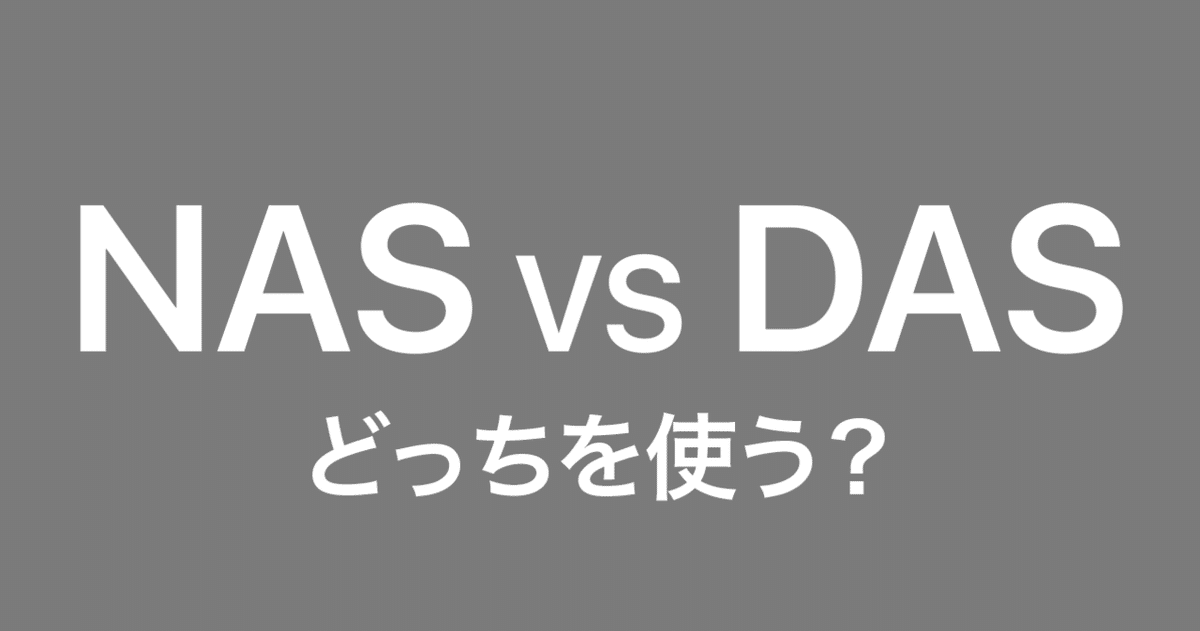
パーソナルユースなんだけどNASって使ったほうがいい?
みなさんコンピュータに収まりきらないファイルの管理ってどうしてますか?最近、NAS使っているという話をよく聞くようになりました。でもNASってホントに必要なのかなーと思ってるのでそのことについて書いてみます。
NASとは
NASはNetwork Attached Storageの略でネットワーク上の記憶装置。もうそのままですね。日本語だとナスって呼ばれますが英語圏ではナァズって発音が近い気がします。さて、NASって便利で本体をセットアップしてMacにNAS用のソフトウェアをインストール、その後バックアップ対象のディレクトリを指定しておけばバックアップの設定は終了!あとは対象ディレクトリのファイルが更新されれば勝手にバックアップされていくし、NASに置いたファイルはいろんなマシンからアクセスできます。
「なんて便利なの」と思った時期がぼくにもありました……。個人で使っても有用そうって。
NASの利点
NASはネットワークと繋がっていてどれか特定のコンピュータと繋がっているわけではありません。なので外付けハードディスクと違ってコンピュータにわざわざ繋げないと使えないってものではなく、そのネットワークにさえ接続していればばいつでも使えます。
すごい。
外付けハードディスクが壊れちゃった??
でもNASなら大丈夫、壊れたハードディスクだけ交換しましょう。
外付けディスクの重要なデータをうっかり消しちゃった???
でもNASなら大丈夫、消す前の状態に戻してデータを取り出しましょう。
うっかり家の外付けハードディスクに必要なデータを入れたままでコピーして持ってくるの忘れちゃった????
でもNASなら大丈夫、外から家のNASのデータにアクセスしましょう。
子供の動画のバックアップをハードディスクに入れたままなんだけど、でもたまにiPhoneで見てみたい?????
NASなら大丈夫!!!
などと、NASの活躍する局面は少なくありません。やっぱり便利!
外付けハードディスクに劣る点
いろいろと便利に使えるNASですが、だいたいのケースにおいてNASはなんせ遅いんですよ。おっそーい。
多くの場合はネットワークの速さに依存します。外付けハードディスクに比べてめっちゃんこおそい。(いやいやそんなことない家の中は10GbEの有線ネットワークで鉄壁ですって人はたぶんいろいろわかっている人でしょうからすでにこの記事を読む必要もないですよ!)
たとえばちょっと前までのMacBook ProならWiFiはIEEE802.11nという規格で転送速度は数十MB/sです。
これでは少し大きめのファイルを転送するのに時間がかかります。例えば50GBのファイルを転送しようとした場合、転送速度が50MB/sとするとだいたい1000秒かかります。16分強ですかね。たまにであれば全然構いませんが頻繁にこういったファイル転送をする場合は遅くてたまらないという感じ。
外付けハードディスクでもカバーできる点やメリット
この辺でいちいち外付けハードディスクと書くのがめんどくなってきたのでDASという言葉を使うようにします。Direct Attached Storageの略で、こちらはコンピュータに直付けされた記憶装置っていう意味合いで、いわゆる外付けハードディスクもDASです。ハードディスクじゃなくてSSDの場合は?っていうツッコミもこの言葉の導入により解消しちゃう。
んで、NASでできること、ほぼほぼDASでカバーできますからね!
いや、言いすぎました。
もちろんいろいろとソフトウェアを利用したり、運用を変えたりでカバーしていく必要はありますよ?
でも必要に応じてその都度機能を拡張していけばいいんです。
DASのこの上ないメリットはNASに比べて安価に転送速度を向上できる点です。そもそもUSBの外付けハードディスクですらNASより速かったりしますからね。MacであればThunderboltポートついてて40Gbpsの速度が出るので(Thunderbolt 3もしくは4の場合)、Thunderboltに対応した高速ストレージを利用すればストレスなくファイルを操作できますよ。
ThunderboltでDASをネットワーク共有する
Thunderboltポートって実はネットワーク接続にも使えるんです。知ってました?この接続では10Gbpsまでの速度がでます。
IP Over Thunderboltという規格があって、たとえばMac同士をThunderboltケーブルで接続することでネットワーク接続できちゃうので、それを使ってDASをファイル共有すると高速にファイルをやりとりできるようになります。
たとえばM.2 NVMe SSDでRAIDを組んだストレージをメインのマシンにThunderbolt接続してあるとしましょう。すでにこの時点で40Gbpsの帯域を利用できます。で、そのストレージに置かれたファイルをサブマシンからアクセスしたい場合はメインマシンでストレージにファイル共有をかけ、メインマシンとサブマシンをThunderboltケーブルで接続してネットワークを設定します。これでサブマシンからは10Gbpsで共有されたファイルにアクセスできるようになります。
ということで4Kで撮った動画とか数十GBあるんだけどーという、家庭用のNASのターゲット利用者から外れているような方でも高速ファイル共有環境をそれなりに安価に構築できるのではないでしょうか。
たとえばMacが2台すでにあると想定すると
必要なものは
* ちょっぱやなDAS(ちょっぱやかどうかは必要に応じて)
* Thunderboltケーブル(Thunderbolt 3ポートならThunderbolt 4ケーブルも使えると思います)
これだけです。
あとはケーブル類を接続してAppleのサイトなどを参照しつつネットワークの設定をしましょう。
ちなみにM1 iPad ProではThunderboltで他のMacに接続する際はネットワークアダプタを用意する必要があるみたいです。直接Thunderboltケーブルで接続できたらめっちゃ便利だったんですけどねー。
また、この接続ではP2PのみサポートされるためにThunderboltハブをスイッチングハブのようにして使うことはできないみたいです。
高速なNASが必要になる場合
Thunderboltケーブルは最長2mです。なので離れたところにあるマシンで高速なファイル共有をかけたい場合は10GbEネットワークを構成していく必要があります。ハブやネットワークアダプタ、ケーブルなど結構買い替えが必要になるかも。NASももちろん10GbE対応のものが必要になります。それでも安ければ5万円くらいからあるかな。接続は基本的に有線です。いろいろとお高いです。
必要なものは
* 10GbEポートのついたNAS
* 10GbE対応スイッチングハブ
* LANケーブル
* もしコンピュータ側が10GbEネットワークに対応していない場合はネットワークアダプタも
っていう感じになりますかね。ちなみに構成によってはスイッチングハブを使わずに済む場合もあるkも。
比較と検討
NAS構成 vs DAS構成+Thunderboltネットワークで比較するとDAS構成のほうが高速かつ安くなる場合が多いです。ただ、ファイルシステムの自由度などNASのほうがいろいろとバックアップに向いた機能や構成変更がしやすかったりするのでそこは用途に応じてって感じですね。ちなみにQNAPというNASの有名メーカーのものではThunderbolt接続可能なものもあってこれらの構成のいいとこ取りを目指していたりします。
比較の際にはデータの質を考えるといいです。使用頻度で分けてみると
* いつも使うデータ
* 短期間によく使うデータ
* バックアップとして残しておけばいいデータ
ホントはこれらは別々のストレージに保存するほうが良いものです。費用対効果を考えるとバックアップとして残しておけばいいデータまでアクセスの早いストレージに保存しておく必要ないですからね。あとは重要度で分けます。納品用のデータなんて最重要なので常にバックアップしつつ編集したいですよね。
それと、純粋なバックアップ用途であればNASを使う必要はないです。可用性を上げるのに使うのがNASなので。ただしバックアップのキャッシュというかテンポラリみたいな感じで使うならありです。バックアップするならさらに外付けのHDDをNASに接続して定期バックアップする設定をしておきましょう。クラウド上に自動バックアップできる機能のついたNASも多いです。
普通のお手頃NASを使う場合って?
はい、ぼくも実は使ってます。DS218+という機種です。2年くらい前に購入しました。今は思いついた時にバックアップのキャッシュ用として使っています。このNASに置かれたファイルはさらにDS218+に接続された外付けハードディスクやファイル種別に応じてクラウドなんかにバックアップされます。
ぶっちゃけですね、活用しきれてません。ちょっと大きなファイルを転送しようとするたびに待たされるので面倒になっちゃいました。外出することも昨今はほぼないので家のNASに外からアクセスなんてしないですし。家の中でiPhoneからNASの写真にアクセスもしません。写真はJPEGでiCloudのフォトライブラリーに保存してあるのでiPhoneからいつでもどこでも参照できます。動画もNASにアクセスして見るってことはしてないですね。よくテレビの録画ファイルを置くのに便利といわれますがそもそもテレビ見ないし・・・。
ということでなぜぼくはNASを買ってしまったんでしょう。ただストレージはこのNASが一番容量大きいので写真や動画は外付けのSSDにいったん読み出して、編集などが終わったらNASに戻すみたいなことはしています。
まとめ
* 主に使うファイルが数十MBだったりファイル転送を待つのが苦ではなく、いろんなデバイスからアクセスしたいのであれば普通の(?)NAS
* 動画ファイルなど大きなファイルを扱う場合でファイルを共有するマシンが机の周りでだいたいおさまっているのならDAS接続にThunderboltネットワーク接続
* 作業マシンが離れている場合で大きなファイルのやりとりが発生するのなら10GbE NAS
それぞれの場合において可用性を上げたいのであればそれに応じたRAID構成を組んだストレージにしましょう。それはNASでもDASでも変わりありません。データをいつ使うのかをはっきりさせて最適なストレージに保存するのも重要ですよ。
今回はMacをターゲットに書きました。Windowsでも似たようなものだと思っているのですがどうでしょう?
ということでNASの導入はいろいろ考えてみてからにしましょうねということでした。
